¿Cómo saber qué versión de DirectX tengo e instalar sin problemas un juego?
Alejandra Mujica - 11 May 21
Articulo
7 min.
¿Cómo saber qué versión de DirectX tengo si quiero instalar mis juegos favoritos? ¿Alguna vez te ha pasado que has intentado instalar un nuevo juego y no has podido? ¿Conoces qué actualizaciones necesita tu sistema operativo Windows para descargar Fortnite, Minecraft, Among Us o League of Legends?
¿Son muchas preguntas, no? 😅 Pero solo hay una respuesta correcta: conocer la última versión de DirectX para tu computadora.
En esta nota conocerás cómo saber qué versión de DirectX tengo, cómo instalar la última actualización en tu sistema operativo y cuál es la mejor versión para tu PC.
⌨️ ¿Teclado y comandos listos? 🎮 ¡Arranquemos!
¿Qué es DirectX y para qué sirve?
Para que todos puedan entender de manera fácil qué es DirectX y para qué sirve, haremos un resumen de su significado en un lenguaje amistoso y -casi lejos de tecnicismos- para democratizar la información.
DirectX es una serie de recursos e interfaces que están relacionados con la programación de las aplicaciones, esto quiere decir que son: APIs.
Las APIs que se utilizan en Directx han sido desarrolladas por Microsoft con la misión de ayudar en el desarrollo y rápido funcionamiento de todo lo relacionado con multimedia (videos) y juegos en el sistema operativo de Windows.
Entonces, ¿para qué sirve DirectX? Básicamente sirve para mejorar la optimización y los elementos gráficos de los videojuegos en Windows.
Descargar y actualizar DirectX, representa una serie de definiciones y protocolos que ayudan al desarrollo óptimo de estos softwares, logrando que todo sea más sencillo y que el ordenador funcione de manera eficiente utilizando el hardware de video y audio sin afectar las tarjetas gráficas de las laptops o los controladores gráficos de Intel.
Es por eso que, si estás buscando actualizar tus juegos favoritos, como descargar juegos dreamcast o tener el pack de inicio de Fortnite, necesitarás instalar la última versión de DirectX.
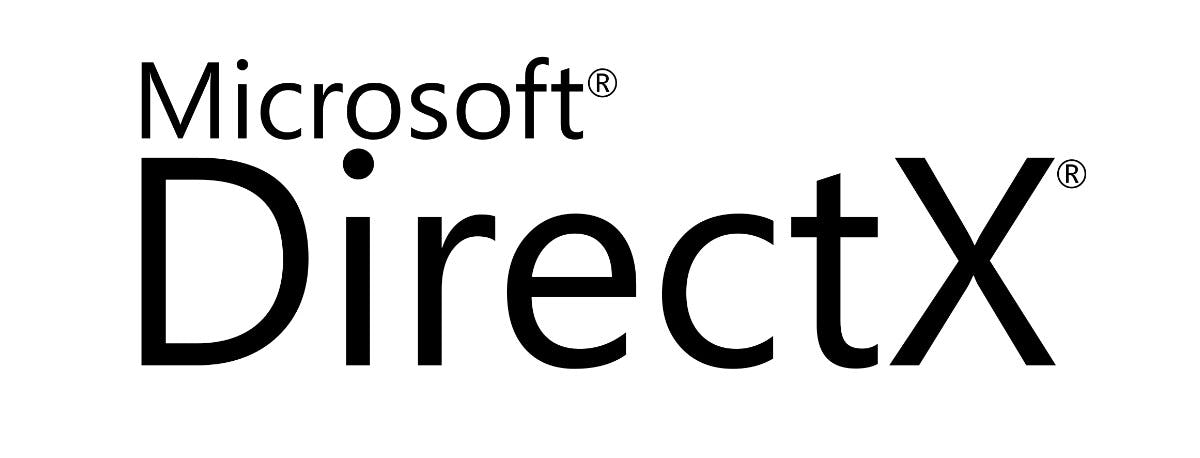 Imagen: Microsoft DirectX
Imagen: Microsoft DirectX
👀 Un dato curioso para todos los que quieran crear un videojuego para PC desde cero es el siguiente: los desarrolladores de juegos utilizan las bibliotecas de DirectX, como la API Direct3D, para crear juegos con mejores interfaces gráficas que funcionen en diferentes modelos de computadoras mejorando la experiencia de usuario.
Es por ese motivo que responder la pregunta “¿cómo saber qué versión de DirectX tengo?”, te ayudará a que tus juegos favoritos puedan emplear de forma más eficiente las características de aceleración multimedia integradas en su hardware, sacándole el máximo provecho a tu sistema operativo.
¿Cómo saber qué versión de DirectX tengo instalada?
Te explicaremos paso a paso la gran duda sobre cómo saber qué versión de DirectX tengo y, además, cómo actualizarla si no tienes la última.
¿Sabías que descargar DirectX se podía hacer de forma independiente? ¡Así es! Cuando instalabas un juego, usualmente te pedía que buscaras la última actualización de DirectX.
Era como “aplicarle un parche” a tu computadora; pero desde Windows 8, Microsoft utiliza DirectX como parte esencial de Windows, eso quiere decir que, esta interesante y utilitaria API, viene por default en tu PC y puedes actualizarla directamente en Windows Update.
¿Cómo saber si tienes instalado el DirectX?
Como te lo comentamos líneas arriba, ya no es necesario saber si tienes instalado el DirectX porque todas las computadoras con el sistema operativo Windows incluyen esta API; pero eso sí, si tu computadora no tiene la versión adecuada de DirectX, es muy probable que el juego que quieras instalar no funcione correctamente.
Paso a paso: ¿Cómo saber qué versión de DirectX tengo?
Luego entraremos a detalle por cada versión de Windows; pero el líneas generales, cómo saber qué versión de DirectX tengo, consta de los siguientes pasos:
- Utiliza la herramienta de diagnóstico de DirectX para comprobar tu versión de DirectX.
- Escribe dxdiag, en el cuadro de búsqueda ubicada en la barra de tareas.
- Selecciona el comando de ejecución dxdiag.
- Selecciona la pestaña sistema en la herramienta de diagnóstico de DirectX.
- Verifica la versión de DirectX en información del sistema.
👀 Dato importante sobre cómo saber qué versión de Directx tengo: si es la primera vez que utilizas la herramienta de diagnóstico de DirectX, entonces te preguntará si quieres comprobar si los controladores están firmados digitalmente. Dale clic a “sí” para confirmar que los controladores están firmados por un editor cuya autenticidad ha sido contrastada.
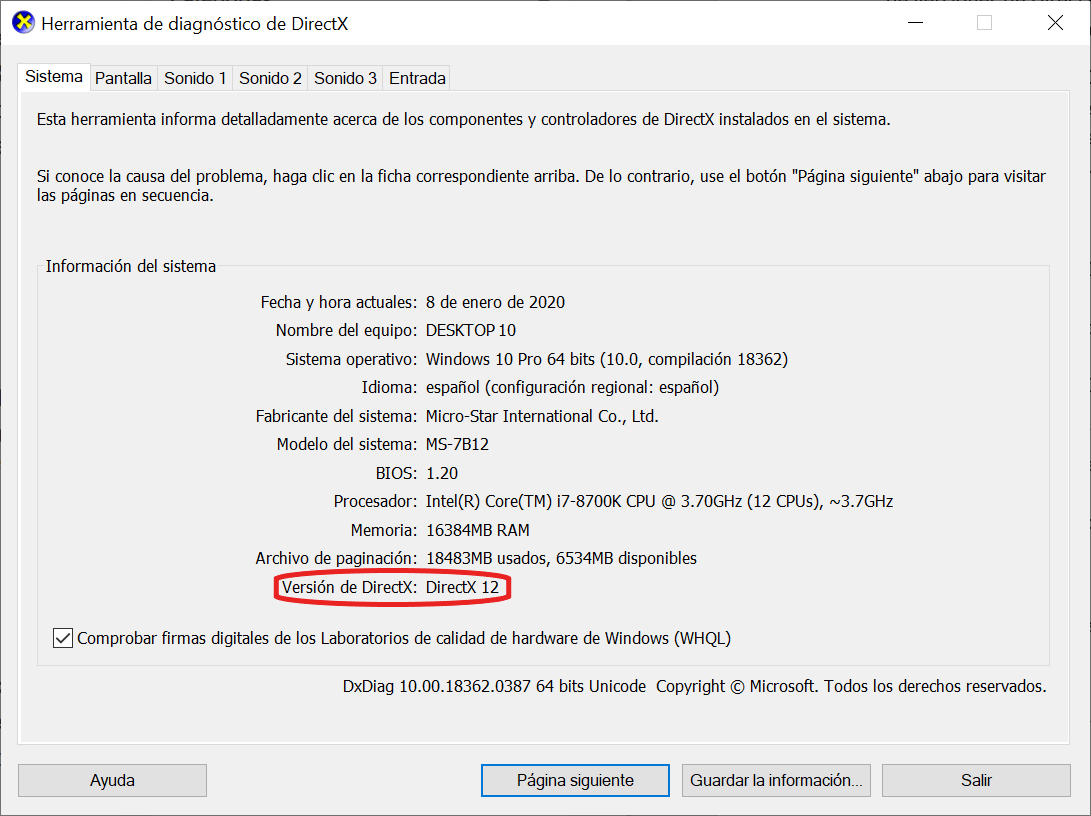 Imagen: profesionalreview.com/
Imagen: profesionalreview.com/
Otra forma de comprobar rápidamente cómo saber qué versión de Directx tengo, es la siguiente:
- Abre el cuadro de diálogo Ejecutar pulsando la tecla Windows + R y escribe dxdiag.
- Espera unos segundos y aparecerá la ventana herramientas de diagnóstico de DirectX.
- Encuentra la versión de DirectX en la parte inferior de la pantalla de información.
Mientras estés en la pantalla de información, puedes revisar si tu computadora es compatible con todas las funciones y actualizaciones de DirectX. Dale clic a la pestaña Pantalla y junto a aceleración de DirectDraw, aceleración de Direct3D y aceleración de texturas AGP debería figurar como “activado”.
¿Cómo saber que DirectX soporta mi PC?
Para saber que DirectX soporta tu PC, primero deberás conocer todas las versiones creadas de DirectX desde 1995 y, estamos seguros, que una de ellas hará match con tu computadora.
- DirectX 1.0: la primera versión fue lanzada el 30 de septiembre de 1995.
- DirectX 2.0: su lanzamiento fue en 1996.
- DirectX 2.0a: fue incluido en Windows 95 OSR2 y NT 4.0 en junio de 1996.
- DirectX 3.0a: fue incluido en Windows NT 4.0 SP3 en diciembre de 1996.
- DirectX 3.0b: fue lanzado en diciembre de 1996.
- DirectX 5.2: funcionó en Windows 95 y Windows 98 en mayo de 1998.
- DirectX 6.0: funcionó en Windows CD para juegos dreamcast.
- DirectX 8.0a: la última versión para Windows 95 en noviembre del 2000.
- DirectX 8.1: fue creado para Windows XP en noviembre de 2001.
- Directx 9.0: fue creado para Windows Server 2003 en diciembre del 2002.
- DirectX 9.0a: salió en marzo del 2003.
- DirectX 9.0b: su lanzamiento fue en agosto del 2003.
- DirectX 9.0c: fue creado para Windows XP SP2, Windows Server 2003 SP1 y Xbox 360 (es la última versión para 32 bits).
- DirectX 10: creado para Windows Vista y Windows 7.
- DirectX 10.1: service pack ½ para Windows Vista, Windows Server 2008 y Windows 7 (incluye Direct3D 10.1).
- DirectX 11: creado para Windows 7 y 7 SP1, Windows Server 20088 SP2, Windows Server R2 y R2 SP1, Windows Vista SP2. Fue lanzado entre 2009 y 2012.
- DirectX 11.1: lanzado para Windows 8, Windows RT y Windows Server 2012, Windows 7 SP1 y Windows Server 2008 R2 SP1.
- DirectX 11.2: lanzado para Windows 8.1, Windows RT y Windows Server 2012 R2.
- DirectX 11.3: creado para Xbox One, Windows 10 y Windows Server 2016.
- DirectX 12: esta es la versión actual para Windows 10. Fue lanzada en el 2015 y cuenta con actualizaciones de los años 2017, 2018 y 2019.
¿Cómo saber qué versión de DirectX tengo en Windows 10?
Ahora hablaremos de forma específica de las versiones, para que descubras cómo saber qué versión de DirectX tengo en Windows 10 u otros sistemas operativos de Windows.
- Escribe dxdiag en el cuadro de búsqueda y luego presiona enter.
- Dale clic a dxdiag en la lista de resultados.
- Comprueba la versión de DirectX en la sección de información del sistema.
 Imagen: adslzone.net
Imagen: adslzone.net
¿Cómo saber qué versión de DirectX tengo en Windows 8?
Si tienes Windows 8, la mejor forma sobre cómo saber qué versión de DirectX tengo es la siguiente:
- Dale clic al borde derecho de la pantalla.
- Pulsa el ícono buscar.
- Escribe dxdiag en el cuadro de búsqueda o simplemente escribe dxdiag desde Inicio.
¿Cómo saber qué versión de DirectX tengo en Windows 7?
El paso a paso de cómo saber qué versión de DirectX tengo en Windows 7, es la misma que explicamos para Windows 10.
- Escribe dxdiag en el cuadro de búsqueda y luego presiona enter.
- Dale clic a dxdiag en la lista de resultados.
- Comprueba la versión de DirectX en la sección de información del sistema.

Imagen: internetpasoapaso.com
¿Cuál es la versión más reciente de DirectX?
¿Sabes cuál es la versión más reciente de DirectX para tu sistema operativo? Te lo contamos a continuación.
Estas son las versiones y actualizaciones de DirectX por sistema operativo.
¿Cuál es la última versión de DirectX para Windows 10 y Server 2016?
La última versión de DirectX para Windows 10 y Server 2016 es el DirectX 11.3 y el 12 (se incluyen por defecto en el sistema operativo)
Si quieres descargar directx 11 para Windows 10, deberás encontrar la última actualización en Windows Update.
 Imagen: filehorse.com
Imagen: filehorse.com
¿Cuál es la versión más reciente de DirectX para Windows 8?
La versión más reciente de DirectX para Windows 8, Server 2012 y Server 2012 R2 es el DirectX 11.1.
DirectX 11.2 se incluye también en Windows 8.1, Windows RT 8.1 y Windows Server 2012.
No existe un paquete de actualizaciones independientes de DirectX para los sistemas operativos mencionados.
 Imagen: filehorse.com
Imagen: filehorse.com
¿Cuál es la última versión de DirectX en Windows 7?
La última versión de DirectX para Windows 7 y Server 2008 R2 es DirectX 11.0 Si deseas actualizar DirectX, la mejor forma de hacerlo es instalando el Service Pack y la actualización de la plataforma para Windows 7 y Windows Server 2008.
¿Cuál es la versión más reciente de DirectX en Windows Vista?
La versión más reciente de DirectX para Windows Vista es el DirectX 10 y puedes instalarlo usando el Service Pack y la actualización del sistema operativo.
 Imagen: filehorse.com
Imagen: filehorse.com
¿Qué es el instalador web de tiempos de ejecución de usuario final de DirectX?
El instalador web de tiempos de ejecución de usuario final de DirectX es el entorno actualizado para usuarios finales de Microsoft DirectX.
Esto quiere decir que se instalan varias bibliotecas del entorno en tiempo de ejecución a partir del SDK de DirectX sin cambiar la versión actual de DirectX.
La última versión del instalador web de tiempos de ejecución de usuario final de DirectX es la siguiente: 9.29.1974.1, puedes descargarla en su sitio web.
 Imagen: microsoft.com
Imagen: microsoft.com
¿Cómo actualizar e instalar la última versión de DirectX?
Si quieres actualizar e instalar la última versión de DirectX, solo necesitas usar Windows Update.
Y si tienes Windows 10, entonces ya tienes la última versión de DirectX instalada. 🙌
¿Resolvimos tus dudas sobre cómo saber qué versión de DirectX tengo? ¡Esperamos que sí! Ya sabes, necesitas instalar las últimas versiones del API para poder disfrutar de tus juegos favoritos.
👾 ¿Te consideras 100% gamer?, entonces conviértete en un profesional de LOL con este curso online de League of Legends competitivo con Future.
¡Te deseamos buena suerte y buenas revanchas!